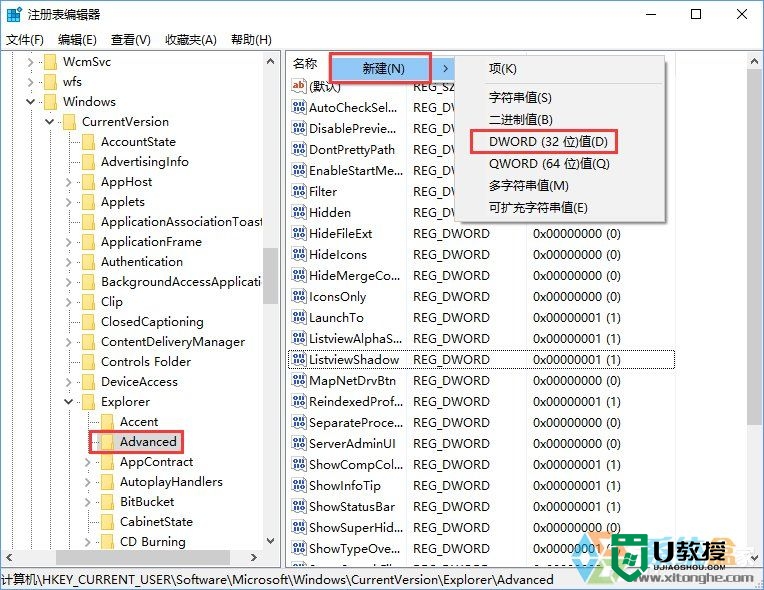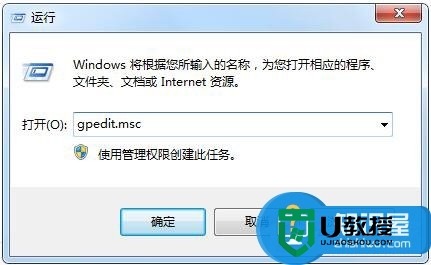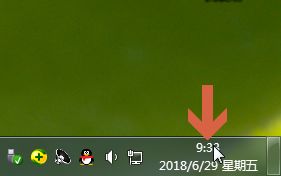Win10时间格式怎么设置?Win10设置时间格式的方法
时间:2023-09-29作者:bianji
具体操作如下:






1、我们在电脑桌面的左下角找到“开始”图标,点击打开该图标。

2、打开“开始”按钮之后,我们在开始菜单页面中找到设置选项,点击打开该选项。

3、进入Windows设置页面之后,我们在该页面中点击打开“时间和语言”选项。

4、进入“时间和语言”页面之后,我们在左侧列表中点击打开“区域”选项,然后在右侧页面中点击打开“更改数据格式”选项。

5、进入更改数据格式的页面之后,我们在该页面中就可以选择一个自己需要的时间选项,打开该选项,然后在下拉列表中点击选择时间格式了。

6、设置完成之后,我们在桌面右下角就能看到自己设置的时间样式了,将鼠标移到短日期格式上就能看到长日期格式了。